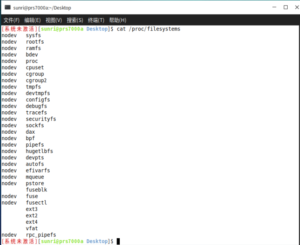一、复制虚拟机
使用场景
比如在某台电脑 A 上创建了 CentOS 7.2 的虚拟机(其它系统虚拟机如 windows、Red hat 也是同理),某一天在电脑 B 上也需要使用虚拟机,此时在电脑 B 上只需要安装 VMware 软件,然后从电脑 A 复制创建好的虚拟机文件目录到电脑 B,然后打开启动虚拟机即可。虚拟机的配置,如内存大小,处理器,磁盘大小等等,电脑 B 都会与电脑 A 中的保持一致,连登陆密码都是一致。
使用方法
VMware 上创建的虚拟机是可以重复使用的,安装好的虚拟机可以直接复制或者剪切到其它任意电脑上,然后使用 VMware 打开使用,两者的虚拟机设置以及登录密码都完全一样。
![图片[1] - VMware 复制虚拟机、克隆虚拟机、系统快照[下篇] - 正则时光](https://www.regular.cc/wp-content/uploads/2023/12/image-45.png)
注意事项
虽然虚拟机系统可以复制或者剪切重复使用,但是虚拟机系统内部安装的软件(比如 Java、mysql、docker等等)可能需要重新安装,本人亲测从旧电脑复制到新电脑后程序需要重新安装。出现的原因可能是:
- 新旧电脑的环境不一致,
- 因为旧电脑上使用的是 VMware 12,而新电脑使用的是 VMware 15 ,
- 直接复制的系统里面的程序本身真的需要重新安装。
二、系统拍摄快照与恢复
使用场景
为系统拍摄快照,防止万一后面系统被玩坏了,还能恢复到之前正常使用状态。这样只要提前拍摄了快照,后期无论怎么玩都没有关系,大不了恢复回去。
拍摄快照
- 第一步:将系统处于’挂机’状态,即启动后选择’挂起客户机’。
- 第二步:虚拟机名称上右键->快照->拍摄快照。
将系统恢复到快照
![图片[2] - VMware 复制虚拟机、克隆虚拟机、系统快照[下篇] - 正则时光](https://www.regular.cc/wp-content/uploads/2023/12/a947b27f472343fb915a3448968cac36.gif)
© 版权声明
文章版权归作者所有,未经允许请勿转载。
THE END